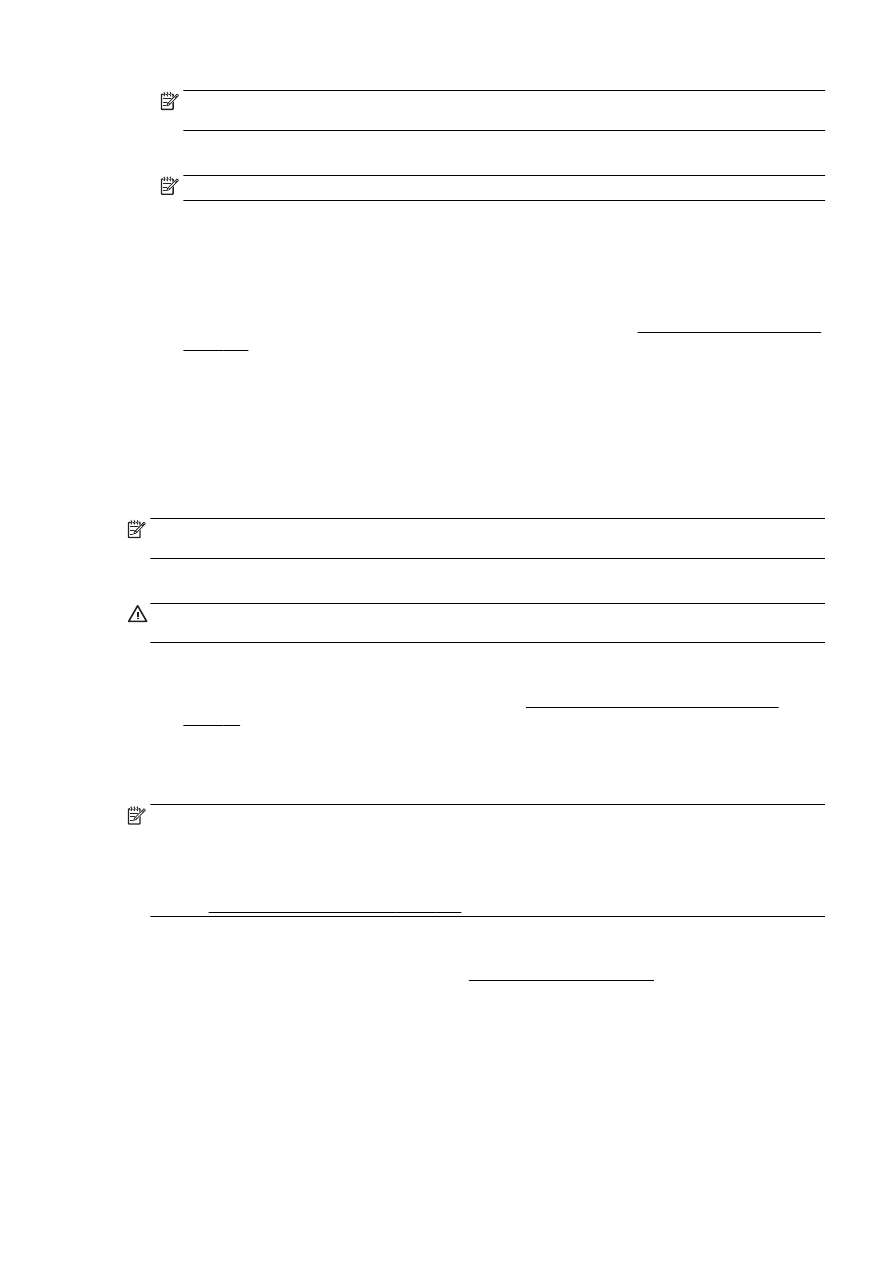
HP Dijital Faks’ı kurma
HP Dijital Faks ile, yazıcı otomatik olarak faksları alır ve doğrudan bir ağ klasörüne kaydedebilir (Ağ
Klasörüne Faks) veya e-posta ekleri olarak iletebilir (E-postaya Faks).
NOT: HP Dijital Faks’ı Ağ Klasörüne Faks veya E-postaya Faks özelliğini kullanacak şekilde
yapılandırabilirsiniz. Her ikisini aynı anda kullanamazsınız.
Alınan fakslar TIFF (Etiketli Resim Dosyası Biçimi) ya da PDF dosyaları olarak kaydedilir.
DİKKAT: HP Dijital Faks yalnızca siyah beyaz fakslar almak için kullanılabilir. Renkli fakslar
bilgisayara kaydedilmek yerine yazdırılır.
HP Dijital Faks özelliğini yazıcı yazılımından kurmak için (Windows)
1.
HP yazıcı yazılımını açın. Daha fazla bilgi için, bkz. HP yazıcı yazılımını açma (Windows),
sayfa 37.
2.
Yazdırma, Tarama ve Faks altında Faks bölümüne gidin ve Dijital Faks Kurulumu'nu çift tıklatın.
3.
Ekrandaki yönergeleri izleyin.
NOT: HP Dijital Faks'ı kurduktan sonra, HP Dijital Faks ayarlarını düzenlemek için yazıcının
katıştırılmış web sunucusunu (EWS) kullanabilirsiniz. EWS'yi otomatik olarak açmak için Dijital Faks
Kurulum Sihirbazı'nın son ekranında Bittiğinde katıştırılmış Web sunucusunu başlat onay kutusunun
seçili olduğundan emin olun. Son'u tıklattığınızda, bilgisayarınızın varsayılan web tarayıcısında
Katıştırılmış Web Sunucusu (EWS) görüntülenir. Katıştırılmış web sunucusu hakkında daha fazla bilgi
için bkz. Katıştırılmış web sunucusu, sayfa 118.
HP Dijital Faks özelliğini yazıcı yazılımından kurmak için (OS X)
1.
HP Utility'yi açın. Daha fazla bilgi için, bkz. HP Utility (OS X), sayfa 117.
2.
Dijital Faks Arşivi'ni tıklatın.
3.
Ekrandaki yönergeleri izleyin.
4.
Gerekli bilgileri girdikten sonra, ağ klasörü bağlantısının doğru şekilde çalıştığından emin olmak
için Kaydet ve Sına'yı tıklatın.
TRWW
HP Dijital Çözümler 17
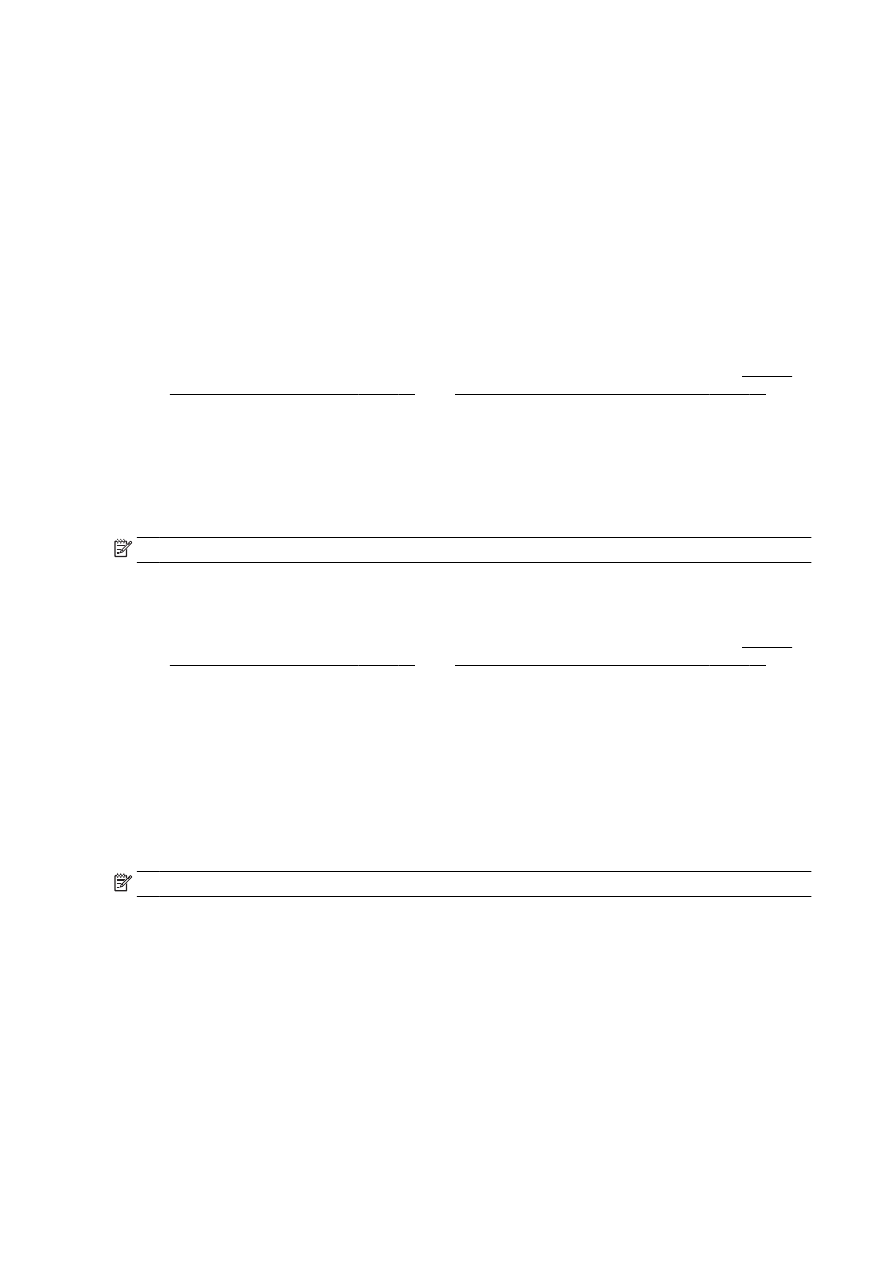
HP Dijital Faks'ı Katıştırılmış web sunucusundan (EWS) kurmak için
1.
Giriş sekmesinde, Kurulum kutusundaki E-postaya/Ağ Klasörüne Faks'ı tıklatın.
2.
Ekrandaki yönergeleri izleyin.
3.
Gerekli bilgileri girdikten sonra, ağ klasörü bağlantısının doğru şekilde çalıştığından emin olmak
için Kaydet ve Sına'yı tıklatın.